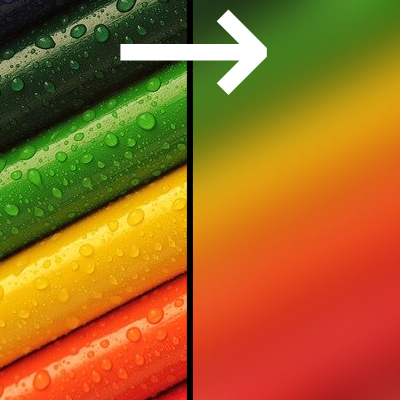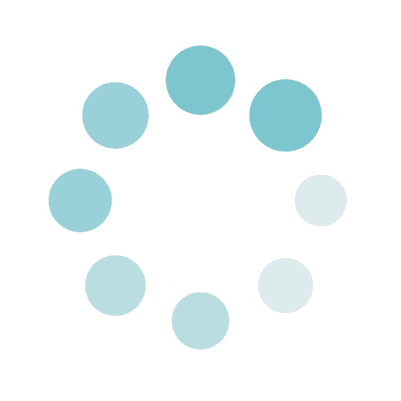
Abstufung Hintergrund Bildgenerator
Wird verarbeitet
Merkmale von DataChef

Völlig kostenlos
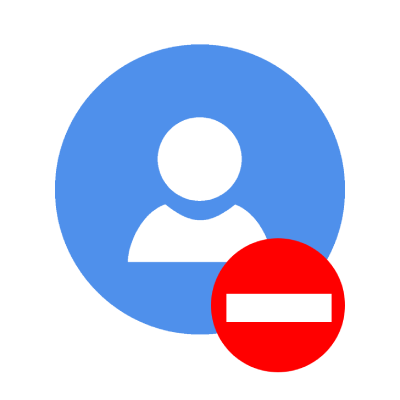
Keine Mitgliedschaft erforderlich
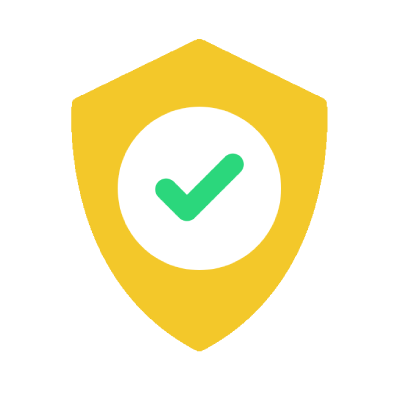
Sicher und geschützt
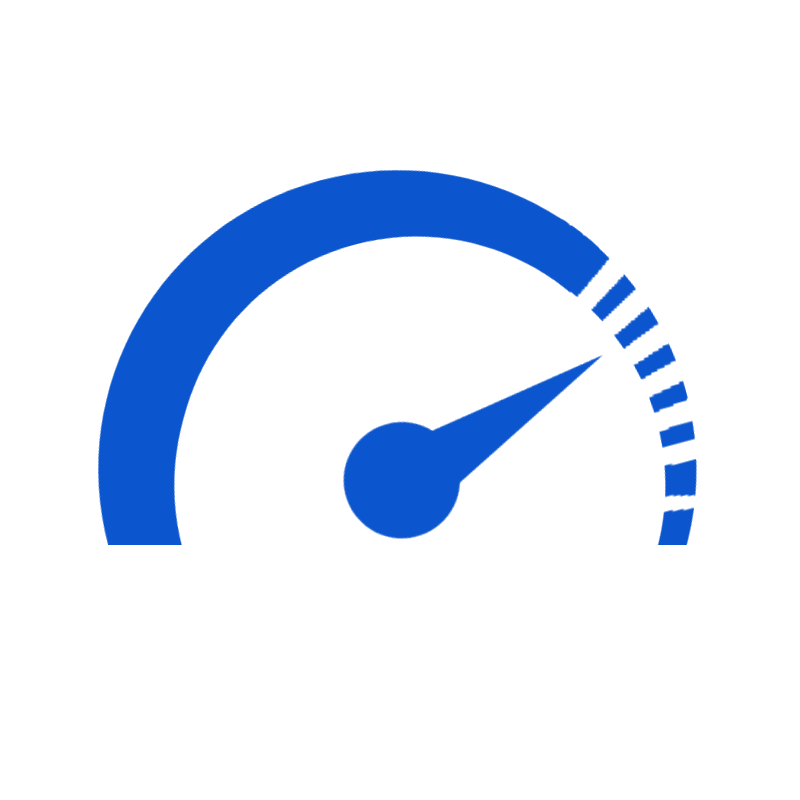
Hochtourig
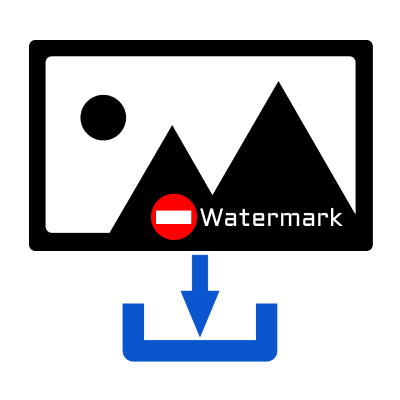
Keine Wasserzeichen
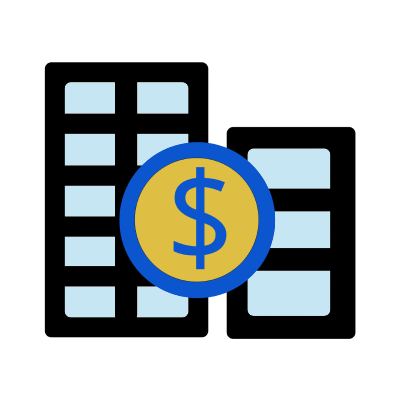
Kommerzielle Nutzung möglich
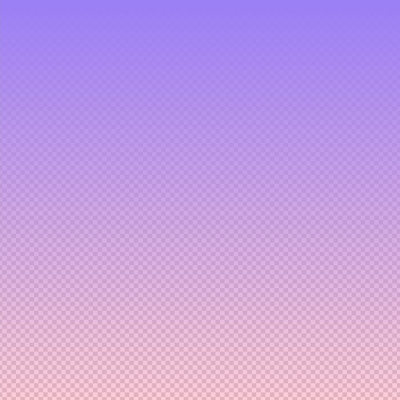
Beispiel eines linearen Musters
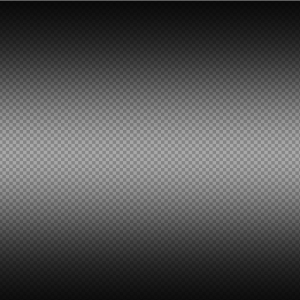
Beispiel eines zylindrischen Musters
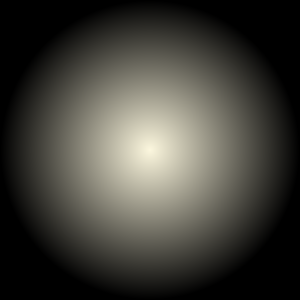
Beispiel eines radialen Musters
Auf dieser Seite können Sie ein Farbverlaufsbild erstellen, das aus zwei Farben mit der angegebenen Größe besteht.
Sie können es als Hintergrundbild für ein Designbild verwenden.
Sie können auch ein einfaches Hintergrundbild für Ihren PC oder Ihr Smartphone erstellen.
Es ist möglich, nicht nur Farbverläufe zu erstellen, die aus undurchsichtigen Farben bestehen, sondern auch Farbverläufe von undurchsichtig bis durchsichtig.
Es unterstützt "lineare" (Farbe 1 → Farbe 2 in vertikaler Richtung), "zylindrische" (Farbe 1 → Farbe 2 → Farbe 1 in vertikaler Richtung) und "radiale" (Mitte nach außen) Verläufe und kann gedreht werden.
Um eine Farbe auszuwählen, öffnen Sie das Pop-up-Fenster für die Farbauswahl, indem Sie auf das farbige Quadrat im Abschnitt "Füllfarbe" klicken.
In dem Pop-up können Sie die Farbe aus dem Farbfeld oder aus dem Farbverlaufsbereich auswählen.
Im Farbfeld sind mehrere Pastellfarben voreingestellt, und es ist einfach, ein schönes Ergebnis zu erzielen, indem Sie Pastellfarben nebeneinander wählen.
Sie können auch eine Feinabstimmung der Farben vornehmen.
Wenn Sie einen Farbton (Rot, Gelb usw.) einstellen möchten, bewegen Sie den regenbogenfarbigen Schieberegler, der sich am zweiten Ende der Farbauswahl von rechts befindet, nach oben oder unten.
Wenn Sie zwei Farben desselben Farbtons mit unterschiedlicher Dunkelheit auswählen, erhalten Sie ein wunderschönes Ergebnis.
Um das Bild lichtdurchlässig zu machen, setzen Sie das Ausgabeformat auf "PNG" und bewegen Sie den Transparenz-Schieberegler auf der rechten Seite des Farbwählers nach oben und unten.
(* Transluzente Farben können nur im PNG-Format gerendert werden.)
Für fortgeschrittene Anwender können Sie auch eine Farbe angeben, indem Sie einen HTML-Farbcode wie "#000000" oder einen RGBA-Wert wie "rgba(0, 0, 0, 1)" in das Formular am unteren Rand der Farbauswahl eingeben.
Unterstützte Dateiformate sind PNG (empfohlen), JPEG, GIF und BMP (Bitmap).
Die maximale Größe beträgt sowohl in der Höhe als auch in der Breite 5120 Pixel.
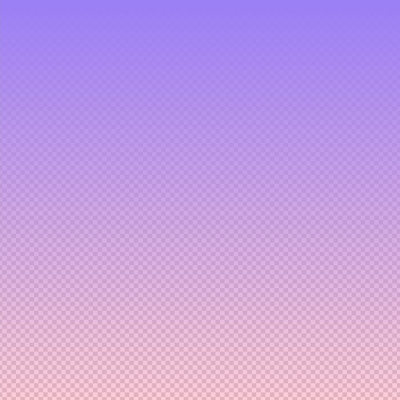
Beispiel eines linearen Musters
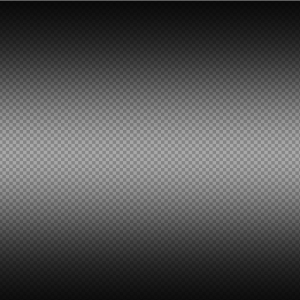
Beispiel eines zylindrischen Musters
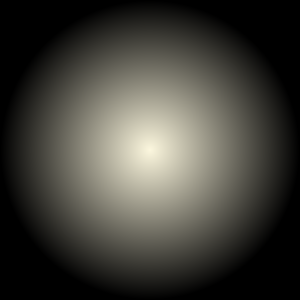
Beispiel eines radialen Musters